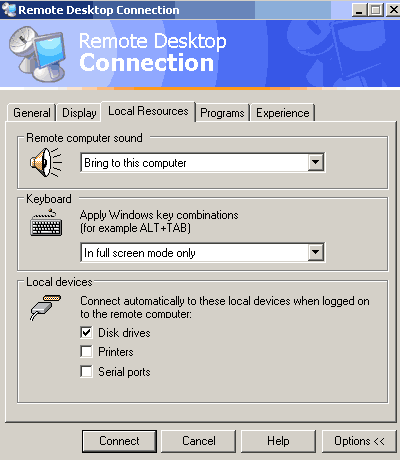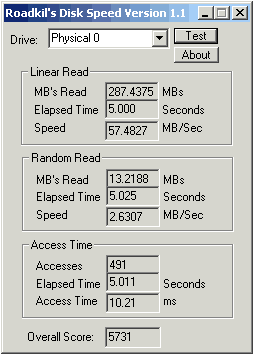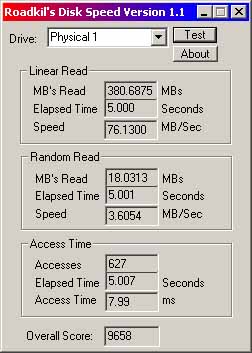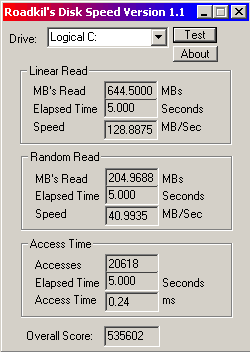| Je hebt een aantal nuttige utilities dat je op je PC kan installeren. Je hoeft niet specifiek een server te hebben om ze te gebruiken. Deze drie utilities zitten op nagenoeg al mijn computers. Raadpleeg ook de specifieke pagina over VNC en RDP. |
-
Remote desktop
VNC
 Een andere en waarschijnlijk vaker gebruikte methode om toegang tot je server via het internet te bekomen is met VNC (virtual network computer). VNC legt een redelijk zware belasting op je server (veel zwaarder dan de webserver zelf), zodat je een recentere PC nodig hebt, minstens een Pentium III.
Een andere en waarschijnlijk vaker gebruikte methode om toegang tot je server via het internet te bekomen is met VNC (virtual network computer). VNC legt een redelijk zware belasting op je server (veel zwaarder dan de webserver zelf), zodat je een recentere PC nodig hebt, minstens een Pentium III.
|
Diskspeed
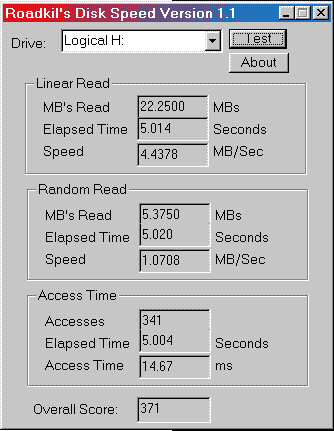 Disk Speed van Roadkil is een eenvoudig programma dat de snelheid van je harde schijven meet (lokale copie van het programma). De gemeten waarden zijn absolute waarden (je kan ze dus gebruiken bij het vergelijken van harde schijven).
Disk Speed van Roadkil is een eenvoudig programma dat de snelheid van je harde schijven meet (lokale copie van het programma). De gemeten waarden zijn absolute waarden (je kan ze dus gebruiken bij het vergelijken van harde schijven).
De gegevens op de eerste figuur zijn van toepassing op een oud systeem (pentium II van 400MHz). Een wat sneller systeem (PIII 600MHz) uitgerust met dezelfde harde schijf leest 130MB (lineair) en 11MB (random). De gebruikte schijf is een klassieke 40GB schijf. Mijn huidige server (PIII 733MHz) met dezelfde harde schijf leest 287MB (lineair) en 13MB (random) [afbeelding rechts hieronder] en mijn werkcomputer (AMD dual core 64 bits) leest 380MB lineair en 18MB random. Waarschijnlijk speelde de overstap van windows 98 naar windows 2000 ook een rol: het is geweten dat de disk access bij windows 98 traag is. Een computer dat zelfs geen 2× sneller is (400 naar 733MHz) kan de schijf geen 10× sneller maken! Ik zal eens een schijf opzoeken met twee bootable partities (win'98 en win'2k).
Ramdom readOm het effect van het gebruikte systeem nog verder te verminderen, kan je de access time gebruiken. Dit is de gemiddelde tijd dat de harde schijf nodig heeft om de kop van een spoor naar een andere spoor te bewegen. Tussen mijn traagste computer en de snelste server is er maar een verschil van 30%.
Lineair readBij lineair read speelt ook de rotatiesnelheid van de harde schijf een rol: hoe sneller de schijf draait, hoe sneller er gegevens gelezen kunnen worden. Een sneller draaiende schijf maakt echter meer lawaai en verlijt ook sneller, vooral in een server die continu blijft draaien. De harde schijf laten stoppen als ie niet gebruikt wordt (dat zit in je systeembeheer, bij stroom management) is ook niet aangeraden, want dan is je server 'dood' gedurende de tijd dat de harde schijf weer op toeren moet komen als er een aanvrag binnenkomt. Ook is het voortdurend starten en stoppen van de harde schijf slechter dan hem continu te laten draaien. Voor een webserver is een “trage” harde schijf voldoende (5400 toeren): het is immers niet de serversnelheid die bepalend is, maar de snelheid van je internetverbinding. De traagste access time van 15 ms is vele malen sneller dan een typische round trip time (de tijd dat een ping-pakket van de client naar de server gaat en terug). Deze trage harde schijven worden typisch in video-toepassingen gebruikt: omdat ze wat trager draaien gaan ze veel langer mee, maken ze minder geluid en verbruiken minder stroom.
SATA
SCSINaast de harde schijf zelf heb je ook een SCSI controller nodig als je je PC met SCSI harde schijven zou willen uitrusten: servers hebben onboard-SCSI, zoals gewone computers onboard ATA hebben. Een minpunt van SCSI schijven is dat ze geen volwaardige SMART-informatie beschikbaar stellen. SCSI-schijven geven enkel OK of niet-OK, maar je kan geen cijfermateriaal opvragen en dus niet voorspellen wanneer de harde schijf zou kunnen uitvallen, wat met de volledige SMART-informatie wel mogelijk is.
SSD |
Smart
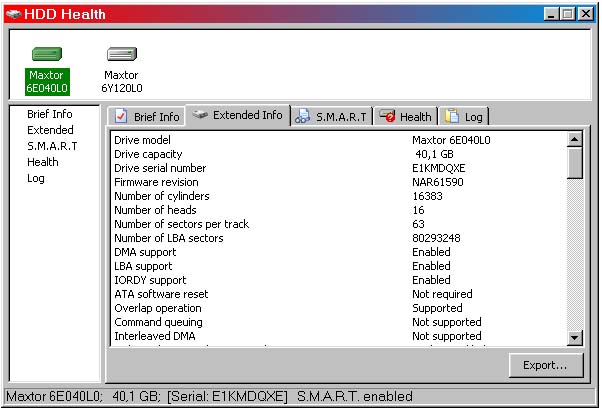 SMART Self-Monitoring, Analysis and Reporting Technology
SMART Self-Monitoring, Analysis and Reporting TechnologyHet is toch opmerkelijk dat windows, dat vol zit met nutteloze programma's geen disk controle programma bevat. Wij hebben het hier niet over Scandisk, dat 'software' fouten repareert (een programma is bijvoorbeeld vastgelopen en de gegevens zijn verkeerd opgeslagen), maar over een programma dat over de fysieke integriteit van je harde schijf waakt. Een smart-programma vraagt de hardware status van de harde schijf op regelmatige tijdstippen aan. Dit zijn een aantal technische disk parameters ('hoe goed de koppen nog zijn') en gebruiksparameters (temperatuur van de harde schijf, aantal werkuren). Door al deze parameters te analyseren kan de software bepalen hoe goed het met je harde schijf gesteld is. Het is zelfs mogelijk een vermoedelijke datum van uitval te bepalen. Ik raad HDD health van Panterasoft aan. Dit programma heeft een grafische interface met pop-up bij het wijzigen van een parameter. Op mijn server gebruikte ik vroeger een console applikatie. Deze is compatibel met een webserver omdat het de parameters in een tekstbestand opslaat. Deze parameters kunnen dan door de webapplikatie opgevraagd worden en in een HTML pagina getoont worden. Deze applikatie is nu bijna nutteloos geworden omdat ik met Solid State Disks werk (deze verslijten nauwelijks). |
Publicités - Reklame